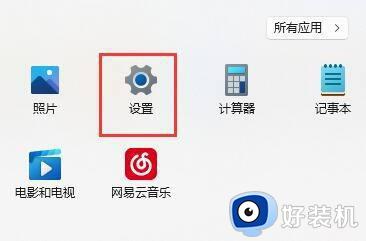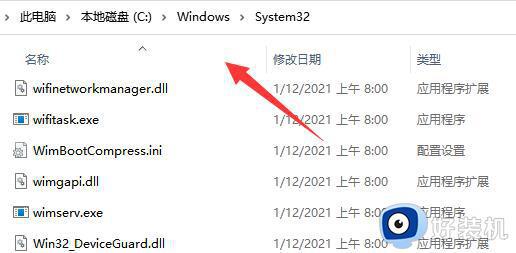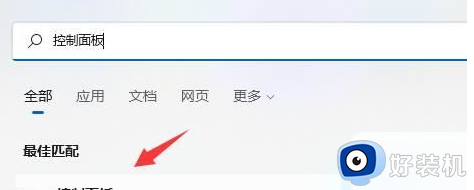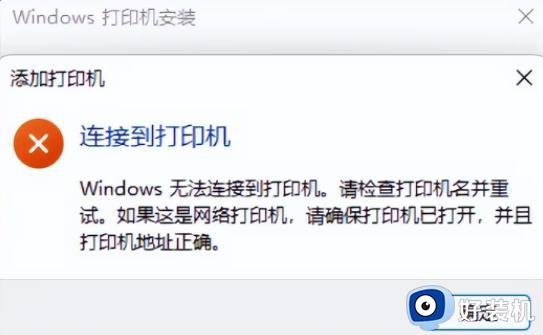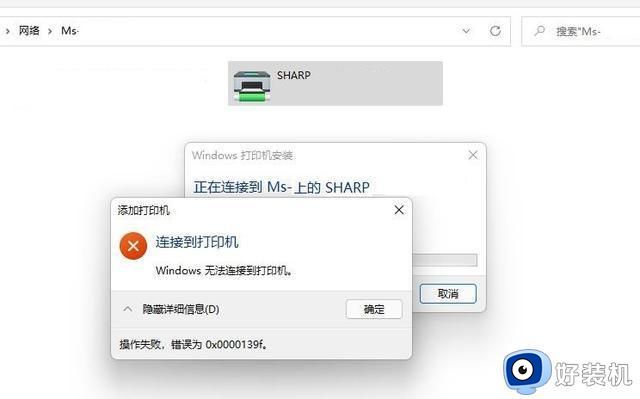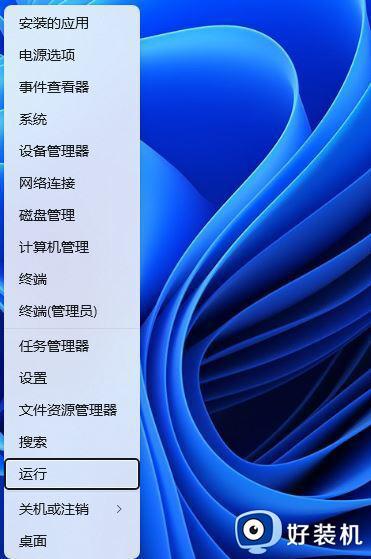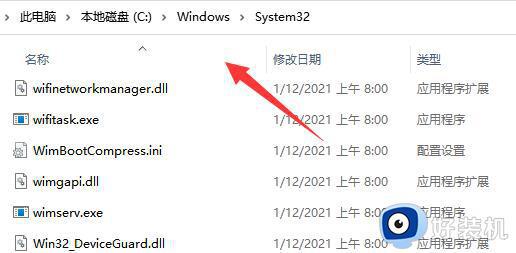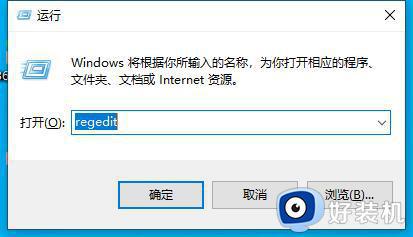win11打印机共享win10连不上怎么办 win10无法连接win11共享的打印机如何解决
很多人都会将打印机进行共享,这样就可以实现多人共同连接使用,可是有不少用户升级到win11系统之后,却发现打印机共享win10连不上,很多人不知道该怎么办,有遇到一样情况的话,不妨可以跟随着笔者一起来学习一下win10无法连接win11共享的打印机的详细解决方法。
方法如下:
1、首先进入c盘的“C:\Windows\System32”位置
2、在找到“win32spl.dll”文件,将它备份到其他位置去
3、来到连接打印机的那台电脑上,右键开始菜单,打开“运行”
4、在运行中输入“regedit”并回车打开注册表
5、打开后,进入“计算机\HKEY_LOCAL_MACHINE\SYSTEM\CurrentControlSet\Control\Print”位置
6、进入后在右边空白处“新建”一个“DWORD值”
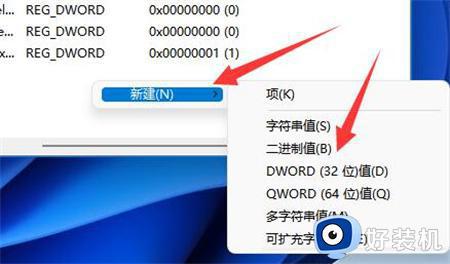
7、将这个值改名为“RpcAuthnLevelPrivacyEnabled”。
8、再双击打开它,将数值改为“0”并确定保存。
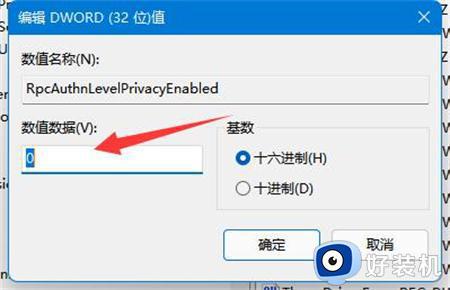
9、修改完成后,只要重启电脑就可以解决共享打印机无法连接问题了
以上给大家介绍的就是win11打印机共享win10连不上的详细解决方法,遇到一样情况的话可以学习上述方法步骤来进行操作,希望帮助到大家。